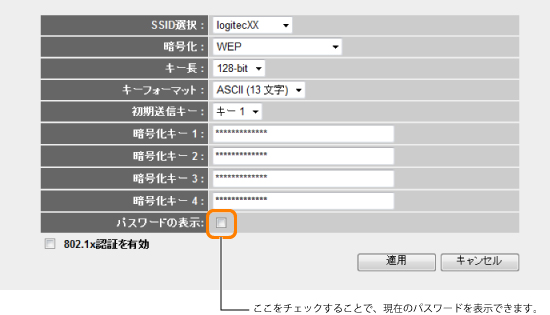|
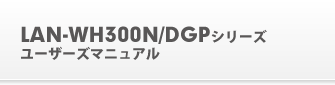 |
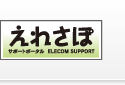 |
- もくじ
- Chapter 3 詳細設定編
- 4. セキュリティを設定する(無線の暗号化)
4. セキュリティを設定する(無線の暗号化) 無線LANで使用するデータの暗号化などのセキュリティの設定方法について説明します。 WEPの設定 無線通信の暗号化セキュリティに「WEP」を使用します。
◆WEP選択時の設定画面
設定の手順

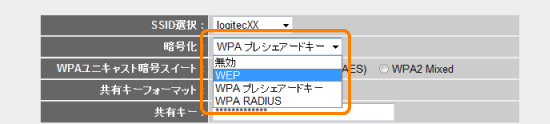



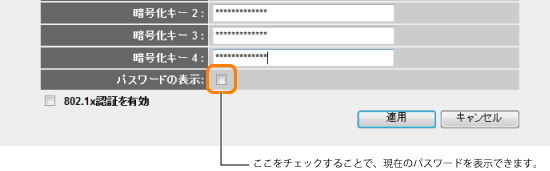


 ●他の設定を続ける場合→[戻る]をクリックします。引き続き他の項目を設定します。 
|
| ©2013 Logitec Corp. All Rights Reserved. |
|
マニュアル内検索 |